
Å miste dine NEF-bilder til SD-kortkorrupsjon, utilsiktet sletting eller formatering kan være et stort problem, spesielt hvis du er profesjonell fotograf eller tar mange viktige bilder. Heldigvis er det ikke verdens undergang, siden det finnes visse metoder du kan bruke for å gjenopprette NEF-bilder.
I denne artikkelen skal vi ta en rask titt på hva NEF-fotoer er, hvordan du gjenoppretter dem hvis de ved et uhell blir slettet eller mistet, og hvordan du viser dem når de er blitt vellykket gjenopprettet.
Hva er et NEF-bilde?
Nikon Electronic Format (NEF) er Nikons RAW-filformat som brukes eksklusivt av Nikon-kameraer. En RAW-bildefil inneholder forskjellige opplysninger, inkludert kamera-ID, enhetsinnstillinger, objektivet som ble brukt, og mer, sammen med all bildeinformasjonen fanget av enhetens sensor. NEF består av selve RAW-bildet og en JPG-forhåndsvisning i en mindre størrelse.
Fordelen med NEF-formatet over vanlige bildefiltyper som JPEG eller TIFF, er at bildene tas opp som NEF RAW-filer og inneholder ingen endringer i skarphet, tone, nyanse eller hvitbalanse gjort av kameraet. I stedet vil denne filtypen lagre de redigeringene som instruksjoner, slik at du kan gjøre så mange redigeringer du vil uten å forstyrre det originale bildet.
NEF-bilder kan gå tapt av ulike årsaker, inkludert utilsiktet sletting, korrumpering av SD-kort, formatering av lagringsenheter og programvarefeil på Nikon-kamera, blant annet.
Nikon NEF-formatet er også 12-bit eller 14-bit, noe som gir overlegen tonenyanse sammenlignet med andre bildefiltyper.
Hvordan gjenopprette slettede NEF-bilder
NEF-bildefiler lagres ofte på minnekort av Nikon-kameraer, så det er ikke uvanlig at disse filene blir ødelagt, mistet eller ved et uhell slettet. Med det sagt, er det absolutt mulig å gjenopprette disse filene, spesielt hvis du får hjelp av riktig gjenopprettingsprogramvare, som Disk Drill Data Recovery.
Enten det er fra et SD-kort, minnepenn, ekstern harddisk eller et annet lagringsmedium, kan Disk Drill enkelt hjelpe deg med å få tilbake de tapte NEF-bildene dine. Alt du trenger å gjøre er å følge de enkle trinnene nedenfor:
Steg 1. Start med laster ned Disk Drill fra den offisielle nettsiden. Når installasjonsfilen er lastet ned, start filen og følg instruksjonene på skjermen til programmet er installert.
Trinn 2. Kjør Disk Drill-appen, velg lagringsmediet du vil gjenopprette NEF-bildene fra, og trykk på Søk etter tapt data -knappen.
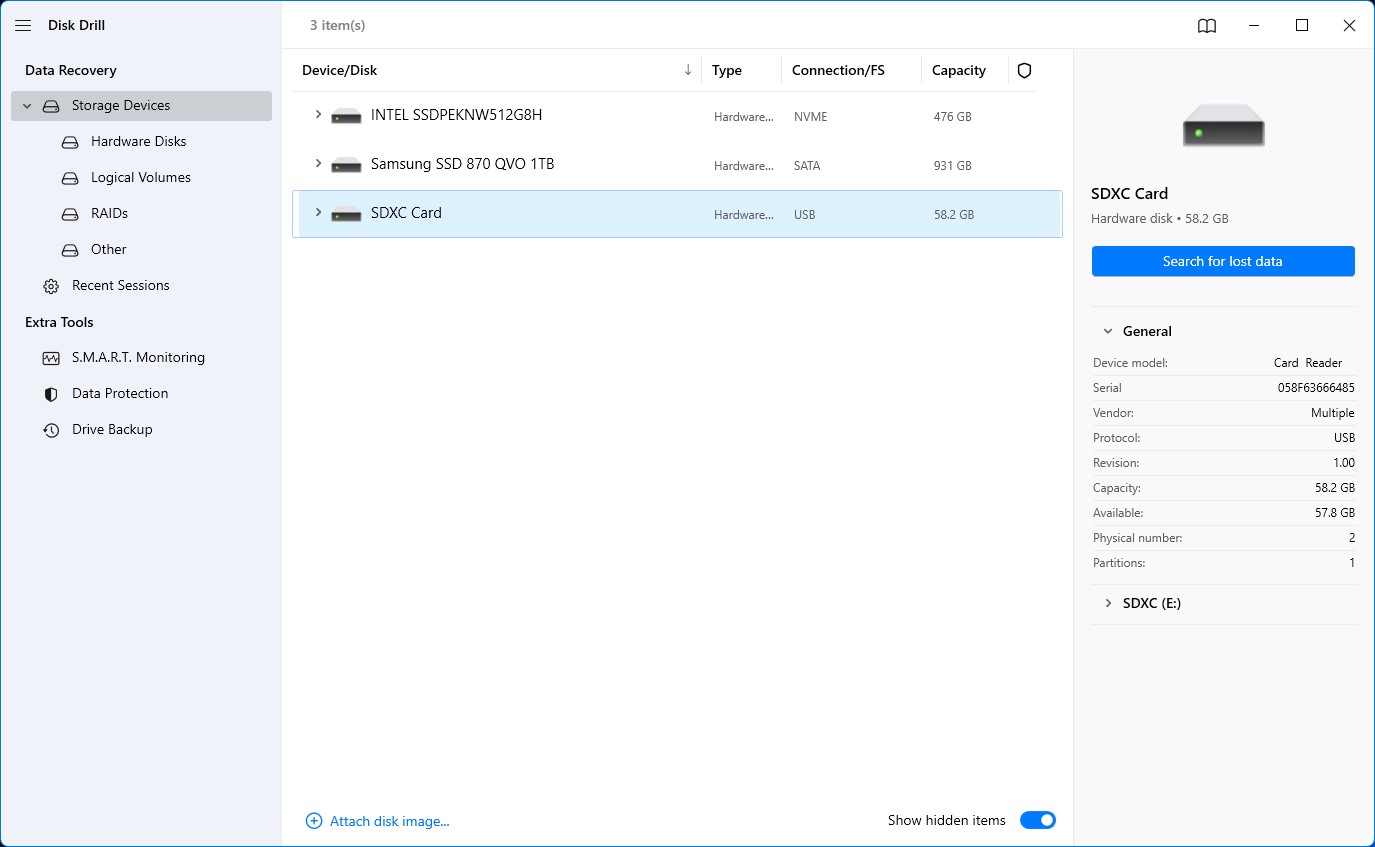
Trinn 3. Gjenopprettingsverktøyet vil begynne å søke etter alle hentbare filer på det lagringsmediet. Hvor lang tid denne prosessen tar, avhenger av hastigheten på lagringsmediet du skanner, samt den totale størrelsen.
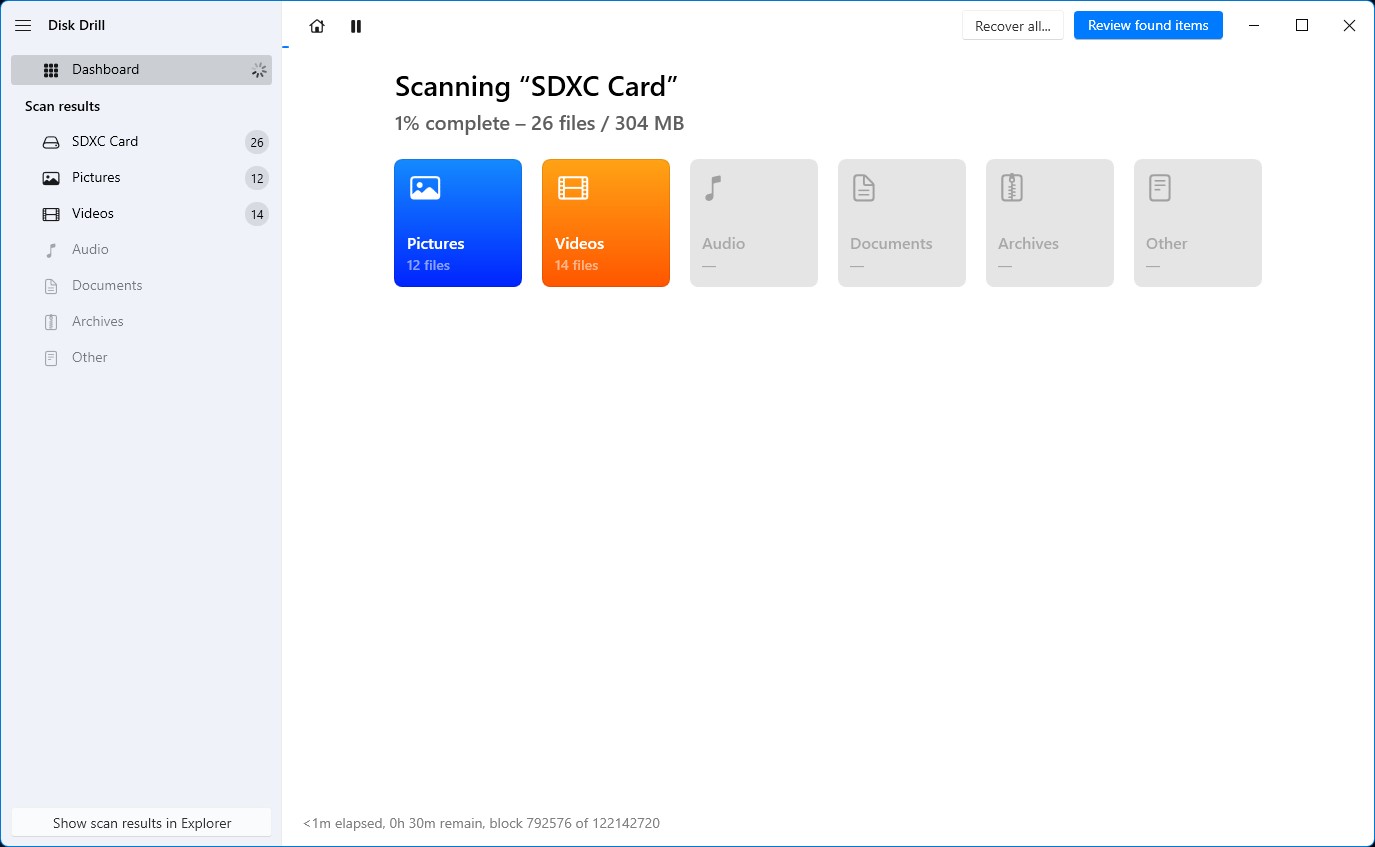
Steg 4. Når skanningen er fullført, kan du bla gjennom alle de potensielt gjenopprettbare bildefilene ved å velge Bilder fra venstre side av skjermen. Derfra kan du sortere resultatene etter Type , og deretter bla nedover til du finner alle de gjenopprettbare NEF-fotografiene.
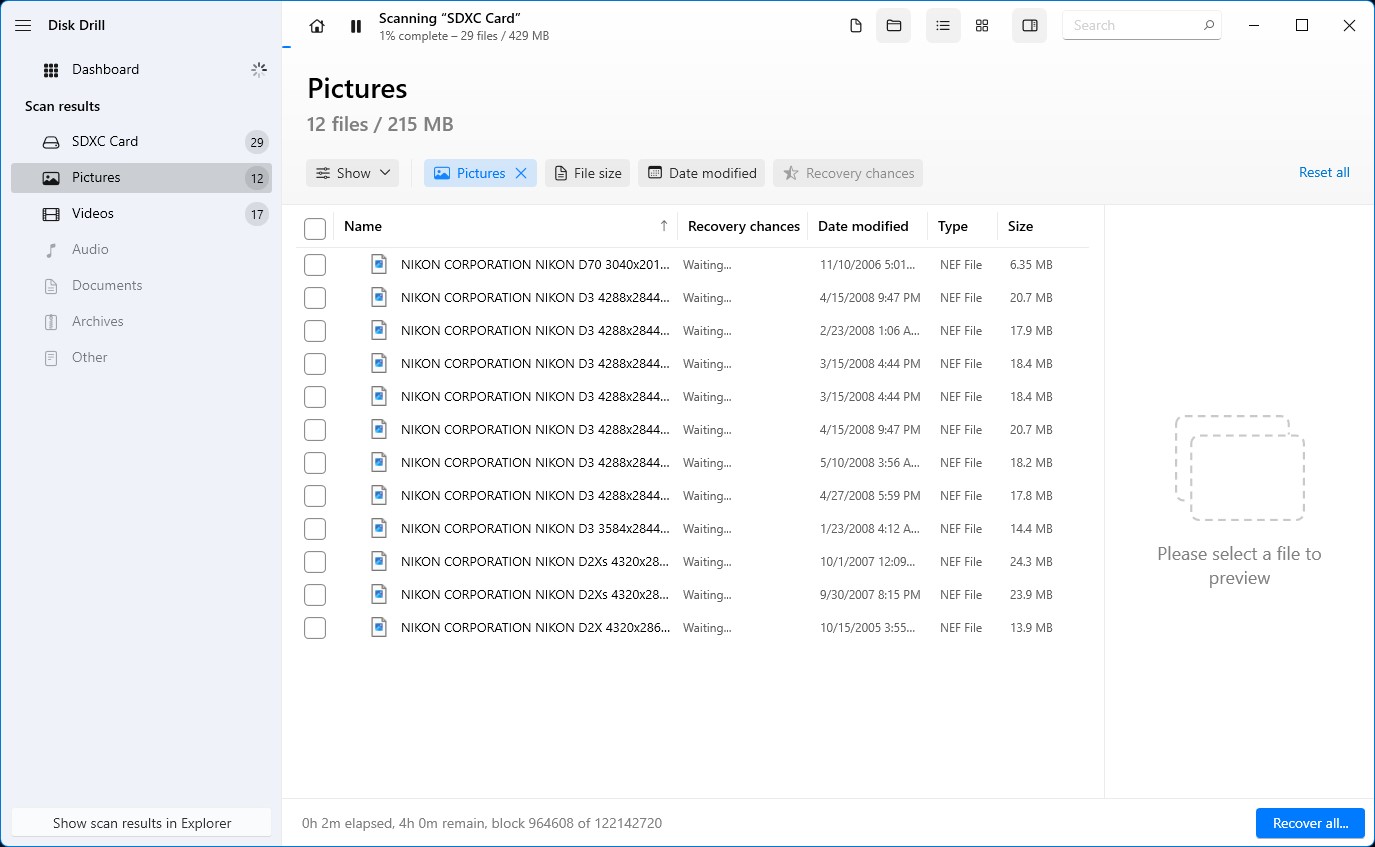
Trinn 5. Velg NEF-bildene du vil gjenopprette ved å huke av i avmerkingsboksen ved siden av filnavnene, og trykk deretter på Gjenopprett -knappen nær bunnen av vinduet.
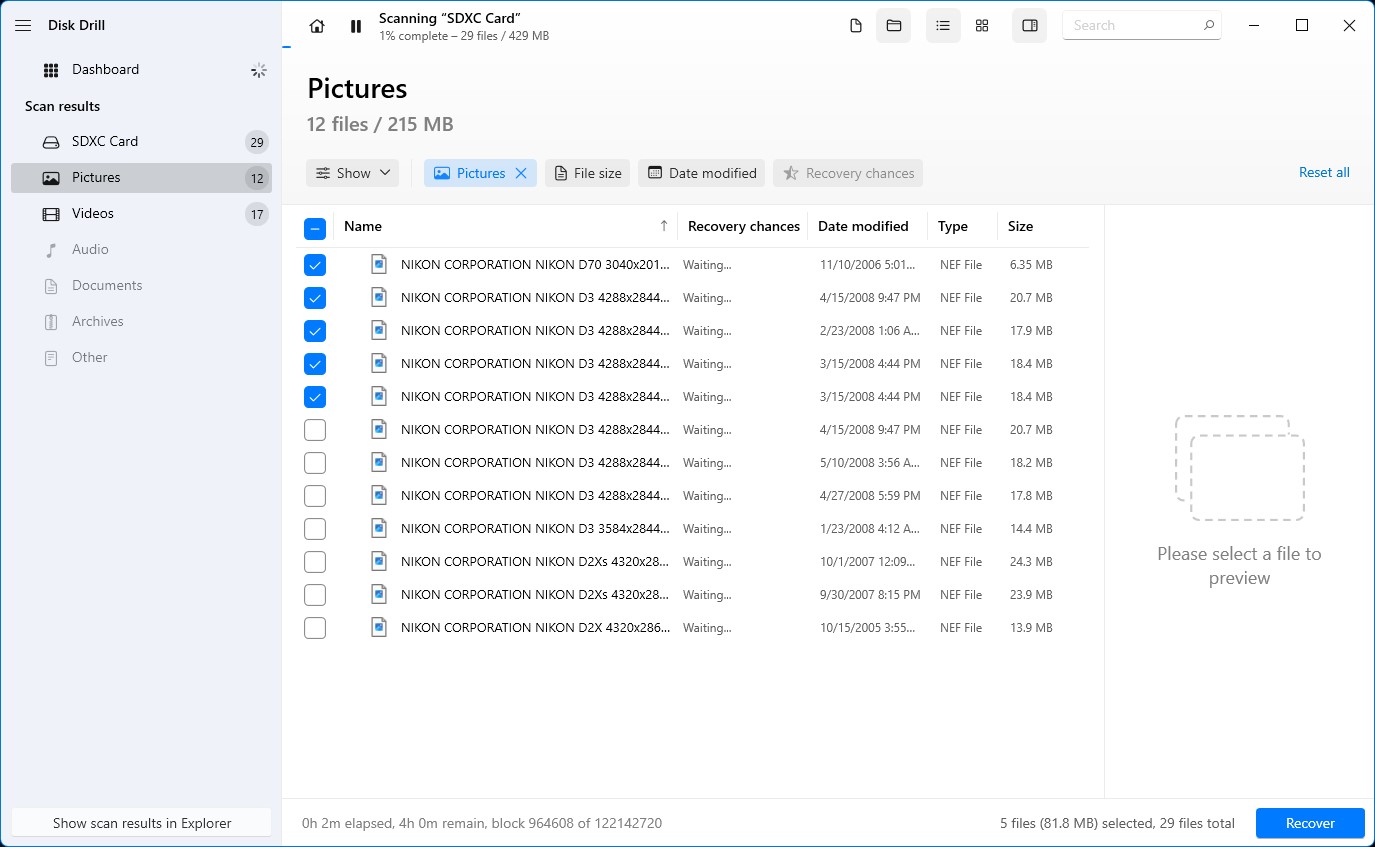
Trinn 6. Du vil bli bedt om å velge et lagringsmedium for å lagre de gjenopprettede filene i en pop-up. Husk at dette må være et annet medium enn det du gjenoppretter fra. Når du har valgt en destinasjon, trykk på Neste knappen for å starte gjenopprettingen.
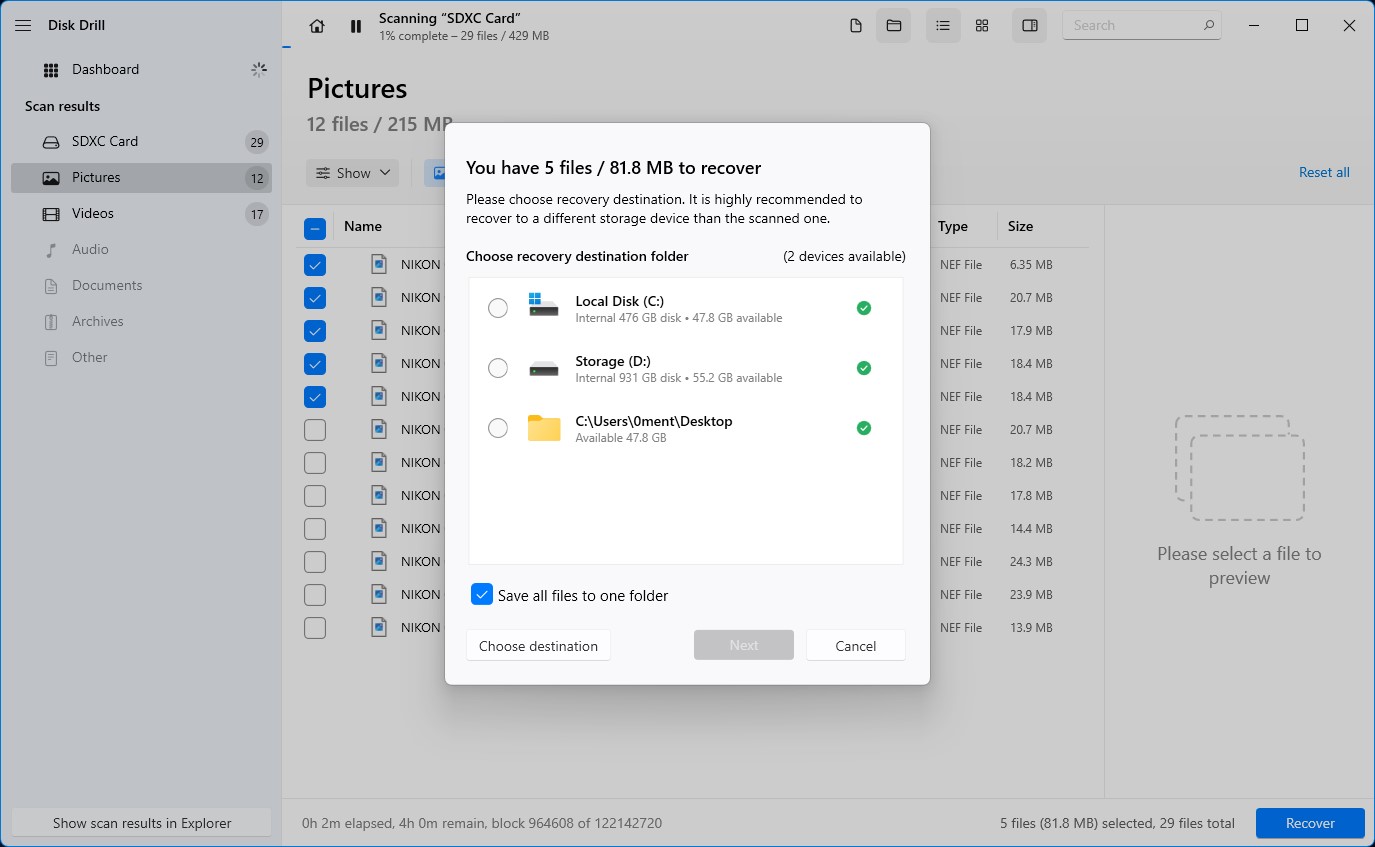
Trinn 7. Gjenopprettingsprosessen kan ta alt fra sekunder til minutter, eller lenger, avhengig av totalstørrelsen på filene du prøver å gjenopprette. Når prosessen er fullført, kan du bla gjennom de gjenopprettede filene ved å klikke på Vis gjenopprettede data i Utforsker knappen.
Hvordan vise gjenopprettede NEF-bilder
Windows kan normalt se NEF-bilder ved å bruke standardappen Bilder, men hvis du støter på visse filer som bare ikke vil åpne, kan du installere den offisielle Nikon-kodek som vil hjelpe Windows med å identifisere disse filene.
Hvis du lurer på hvordan du kan vise NEF-bilder på Mac, er Apple Preview-appen inkludert med alle Mac-maskiner og støtter NEF-bilder fullt ut. Alternativt kan du laste ned og installere den gratis Nikon ViewNX2 .NEF fotoviseren som lar deg åpne NEF-bilder og redigere dem. Dette verktøyet er tilgjengelig for både Windows og Mac operativsystemer.
Hvordan reparere korrupte NEF-bilder
Det finnes mange metoder du kan prøve for å reparere korrupte NEF-bilder. Å laste ned Microsoft Nikon codec-pakken eller å installere det offisielle ViewNX2 er begge gyldige måter å potensielt løse korrupte NEF-bilder som ikke vil åpnes ved å bruke standardprogrammene på ditt valgte operativsystem. Du kan også benytte deg av dedikert programvare, som Stellar Photo Repair-verktøyet.
Vi har oppført andre gode løsninger du kan bruke for å reparere korrupte NEF-bilder i denne delen, sammen med enkle trinn-for-trinn-veiledninger du kan følge.
Metode 1: Konverter NEF-bilder til et annet format
Konvertering av NEF-bilder til et annet format kan gjøre dem tilgjengelige igjen. For eksempel kan du konvertere ditt korrupte NEF-bilde til DNG (Digital Negative) format, som tilbyr mer støtte og kompatibilitet på tvers av forskjellige enheter.
Du kan bruke anerkjente apper som Adobe DNG Converter for å lagre de ødelagte filene dine som DNG. Sjekk deretter om filene dine er synlige igjen.
I tillegg kan NEF-bilder konverteres til andre bildeformater som PNG, JPG, GIF, PSD, TIFF eller andre bildeformater for å se om dette reparerer filproblemet ditt.
Metode 2: Bruk et reparasjonsverktøy
Noen reparasjonsverktøy, som Exiftool, spesialiserer seg på å fikse korrupte NEF-bilder. Exiftool kan reparere NEF-bilder fra spesifikke kameraer som D4, Df, D600, D610, D750, D800 og flere. Imidlertid reparerer det ikke bilder som har blitt korrupte på grunn av minnekortproblemer, disfeil eller andre programvarefeil.
Metode 3: Ekstraher JPEG-forhåndsvisningsfil
Vi vet at å hente ut en JPEG-forhåndsvisningsfil fra ditt ødelagte NEF-bilde ikke egentlig reparerer filene dine. Men hvis våre tidligere metoder ikke lyktes i å reparere de ødelagte filene dine, kan det å få en forhåndsvisning være bedre enn å ikke ha noe bilde i det hele tatt.
Heldigvis finnes det verktøy som IrFanView som lar deg hente JPEG-forhåndsvisning fra dine korrupte bilder. Du kan bruke IrFanView gratis ved å laste det ned fra deres nettside. Mens det kan hente ut JPEG-forhåndsvisninger fra dine NEF-bilder, kan det også fungere som et bildebehandlingsverktøy med ekstra funksjoner som filtre, effekter, tegneverktøy og mer.
Konklusjon
Gjenoppretting av slettede Nikon Electronic Format (NEF) filer og å se dem er kritisk, spesielt for fotografer som jobber med disse filene daglig. Hvis du mister NEF-bilder, kan programvare for datagjenoppretting som Disk Drill være et pålitelig verktøy for å gjenopprette filene dine.
Hvis du bare vil få tilgang til eller se NEF-bildene dine, kan du åpne dem ved hjelp av ViewNX2 på Mac og Windows. For Windows kan du åpne NEF-bilder via Bilder-appen eller Nikon Codec. For Mac kan du åpne NEF-bilder med Apple Preview.
Hvis dine NEF-bilder har blitt ødelagt, kan du prøve å konvertere dem til et annet format for å se om dette løser problemet. Hvis ikke, kan du bruke reparasjonsverktøy som Stellar Photo Repair og Exiftool. Hvis disse metodene ikke fungerer, kan du hente ut JPEG-forhåndsvisningsfiler fra dine NEF-bilder ved hjelp av ekstraksjonsverktøy som IrFanView.




